如何在 Windows 11 上备份您的 BitLocker 恢复密钥
已发表: 2022-10-06
Drive Encryption 是一个很棒的功能。 即使您的设备丢失或被盗,您也可以确信您的数据是安全的。 但是,如果您丢失了加密密钥,您将永远无法访问您的数据。 以下是如何将加密密钥备份到安全的地方。
什么是加密?
加密是一种混淆数据的方法,如果没有适当的密钥来“解锁”它,它就无法读取。 实际上,这意味着您的加密消息不会被第三方截获和读取,您的敏感医疗数据可以安全地以数字方式传输,并且您在上传到云端之前加密的文件不会被窥探。
加密对于数字世界的安全至关重要,无论您是来回发送 iMessage 信息的一个人,还是地球上最大的金融机构。
Windows 采用驱动器加密的速度很慢,但这种情况正在逐渐改变。 所有 Windows 11 设备都能够进行设备加密或完整的 BitLocker 加密,具体取决于您运行的 Windows 11 版本。 一般来说,这是一件好事——这意味着即使有人偷了你的电脑并撕掉了存储驱动器,他们也无法访问其中的任何内容。
相关:您应该升级到 Windows 11 的专业版吗?
当然,这也意味着如果您需要访问您的数据并且您没有方便的加密密钥,您也将无法访问您的数据。
如何备份您的恢复密钥
大多数运行 Windows 11 的用户将使用 Microsoft 登录创建他们的 PC 用户帐户。 在这种情况下,您的恢复密钥存储在 Microsoft 的服务器上。 它也保存在本地 - 如果您设置了本地帐户,您将只有一个本地副本。 我们将涵盖这两种情况。
注意:拥有专业版 Windows 11 的用户将拥有与 BitLocker 关联的其他选项。 这些说明设计为一刀切,无论您的 Windows 版本如何,都可以使用。
查找本地恢复密钥
获取恢复密钥的最通用方法是使用 PowerShell。 以管理员身份启动终端——最简单的方法是右键单击“开始”按钮或按 Windows+X 并单击“终端(管理员)”——并确保打开了 PowerShell 配置文件。
(如果您没有打开 PowerShell 配置文件,请单击选项卡栏中的向下箭头并选择“Windows PowerShell”。)
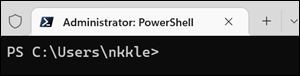
将以下命令复制并粘贴到终端中,然后按 Enter:
(Get-BitLockerVolume -MountPoint C).KeyProtector
您将在页面上看到您的恢复密钥。 您可以复制和粘贴它、截屏或写下来。
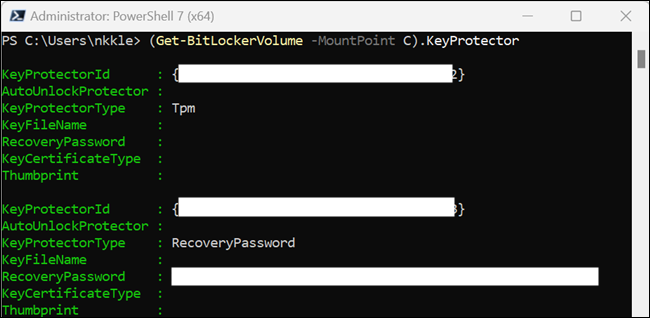

或者,您可以让 PowerShell 将信息写入文本文件。 这会将其写入桌面上名为“recoverykey.txt”的“TXT”文件。 这是命令:
(Get-BitLockerVolume -MountPoint C).KeyProtector | 输出文件 -FilePath $HOME\Desktop\recoverykey.txt
如果命令不执行任何操作,则控制台中不会显示任何内容,或者没有任何内容写入文件,这意味着您的驱动器未加密并且没有恢复密钥。
警告:如果您使用的是本地帐户并尝试启用设备加密,您将收到一条消息,显示“使用 Microsoft 帐户登录以完成加密此设备”。 该消息似乎暗示您的设备在您登录 Microsoft 帐户之前未加密。 这种印象是错误的。 您的设备将被加密,您必须确保手动备份您的恢复密钥。
查找 Microsoft 存储的恢复密钥
默认情况下,Microsoft 会在线保存所有 Microsoft 登录的恢复密钥。 只需转到 Microsoft 的恢复密钥页面,您就会看到这样的屏幕:
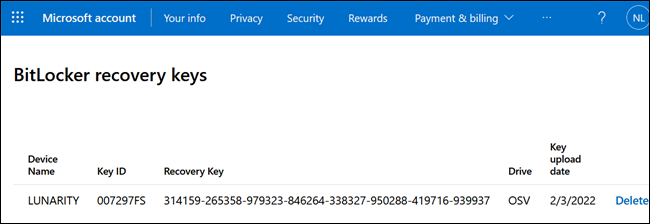
您可以将该信息复制并粘贴到文本文件中、打印页面、将其保存为手机上的屏幕截图或照片,或执行任何其他适合您的操作。
我应该在哪里存储我的恢复密钥?
存储密钥的最佳位置取决于您,因为您可以存储任何数量的好位置,但它们都有一些风险。 不要将它作为附在计算机上的便签存储起来——这可能是最糟糕的保存位置。 也不要只将其保存到 PC 的硬盘上。 它在那里完全没用,因为您在需要时无法访问它。
相关:备份我的计算机的最佳方法是什么?
在您的手机上
现代手机可以创建加密笔记,只能使用另一个密码或设备的 PIN 码读取。 您可以将恢复密钥保存在那里,这样它就一直在您身边,并且不太可能有人窃取您的手机并绕过加密。
你也可以用手机拍下它。
在云端
您始终可以将恢复密钥保存在文本文件或屏幕截图中,然后将其上传到云端——无论如何,这基本上是微软自动处理这种情况的方式。 但是,您可以将其上传到您喜欢的任何信誉良好的云服务。 如果您担心将其存储在云中,您始终可以先将其放入受密码保护的 ZIP 文件中,从而提高安全性。
相关:如何在 Windows 上使用密码保护 ZIP 文件
物理副本
您可以随时制作密钥的物理副本,方法是打印出来或写在一张纸上。 如果您有存放重要文件、文档或照片的保险箱,您可以将其放在那里。 或者,您可以将其与其余的文书工作一起归档。 只是不要失去它。
无论您选择哪个选项,您都应该将恢复密钥保存在几个位置。 事情发生了——手机意外地游泳或翻滚,云登录被遗忘,文件很容易丢失或损坏。 如果您提前计划,完全可以避免因丢失恢复密钥而失去对文件的访问权限。
